Elimină virusul Spora 2.0 (Ghid uşor de înlăturare) - apr. 2017 actualizat
Ghid de înlăturare a viruşilor Spora 2.0
Ce este Virusul de tip ransomware Spora 2.0?
Atenţie: momentan virusul Spora 2.0 este în proces de dezvoltare
Avem veşti rele în legătură cu virusul Spora 2.0. Se pare că o versiune actualizată a ransomware-ului Spora este pe punctul de a fi lansată oricând – autorii acestui virus au lăsat o notă despre posibile atacuri ale ransomware-ului Spora 2.0, care vor ţinti „alte dispozitive”, ceea ce înseamnă că virusul va fi dezvoltat pentru alte sisteme de operare (momentan virusul ţinteşte doar Windows OS). În timp ce comunitatea de pe internet caută şi sugerează idei despre ce dispozitive inteligente vor fi noile ţinte ale lui Spora, noi avem sentimentul că virusul Spora 2.0 va fi, de fapt, foarte periculos şi la fel de sofisticat ca şi prima versiune a virusului. În timp ce majoritatea viruşilor lansează primele versiuni cu câteva erori şi le îmbunătăţesc pe parcurs, ransomware-ul Spora a venit fără nicio eroare – şi poate fi numit un ransomware profesional .
De asemenea, se crede că malware-ul Spora 2.0 va fi cel mai sofisticat virus de până acum, şi nu ar trebui să refuzăm posibilitatea ca acesta să fi avut un nume diferit faţă de cel original. Poate fi utilizat pentru a infecta dispozitivele Android (în cel mai probabil caz), însă este posibil să poată fi capabil să infecteze şi calculatoarele Mac OS sau Linux. Dacă nu doriţi să vă faceţi griji în legătură cu eliminarea lui Spora 2.0, mai bine protejaţi-vă dispozitivul în avans. Vă sugerăm să vă actualizaţi software-urile, să instalaţi unelte anti-malware adecvate, precum FortectIntego sau Malwarebytes şi să creaţi copii de rezervă ale fişierelor. Din nefericire, nu putem oferi mai multe informaţii despre acest virus, şi nici nu putem prezice dacă decriptarea lui Spora 2.0 va fi posibilă. Vom actualiza acest articol imediat după ce vom putea colecta mai multe informaţii despre virusul ce va trebui să vină.
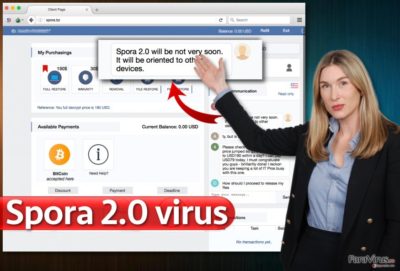 Cercetătorii arată un mesaj de la dezvoltatorii ransomware-ului Spora, care spune că virusul Spora 2.0 va ţinti "alte dispozitive"
Cercetătorii arată un mesaj de la dezvoltatorii ransomware-ului Spora, care spune că virusul Spora 2.0 va ţinti "alte dispozitive"
Modul de operare a versiunii iniţiale a ransomware-ului Spora
Întregul proces Spora a fost creat cu precizie, şi este clar că autorii virusului s-au gândit la fiecare detaliu . Ce face ca acest virus să se evidenţieze de alţi viruşi, şi chiar să depăşească viruşi de succes precum Cerber sau Locky este faptul că oferă o interfaţă prietenoasă cu utilizatorul. Malware-ul Spora este capabil să cripteze fişierele victimei făă să aibă acces la internet, şi face acest lucru cu precizie. Nu există lipsuri în rutina de criptare şi în întregul cod al virusului, şi prin urmare, analiştii de malware nu pot ajuta victimele să îşi recupereze gratuit fişierele. Cu toate că experţii au descoperit că reclamele „The HoeflerText wasn’t found” distribuie acest ransomware, principala metodă de infectare cu Spora se bazează pe arhive .ZIP maliţioase, care conţin fişiere .HTA . Aceste fişiere au extensii duble, de exemplu, .doc.HTA. Extensia reală este ascunsă; prin umare, victimele observă doar extensia .doc, ce este falsă. Aceste fişiere maliţioase sunt distribuite prin intermediul email-urilor, şi imediat după ce victima execută fişierul .HTA, malware-ul intră în sistemul calculatorului şi criptează toate datele din acesta. Fişierul HTA lansează şi un fişier DOCX, şi afişează o eroare care spune că documentul nu poate fi deschis. După, Spora utilizează CMD pentru a şterge Volume Shadow Copies şi pentru a dezactive Windows Startup Repair. În final, modifică şi BootStatusPolicy.
După, virusul creează o notă de recompensă numită [ID-ul victimei].HTML. Odată executată, va îndruma victima către o copie individuală a site-ului spora.bz, care de fapt, este un website impresionant şi bine pus la punct, care cere sincronizarea PC-ului compromis cu website-ul, încărcând fişierul .KEY salvat în PC-ul victimei. După, victima poate alege unul dintre serviciile oferite – Restaurare completă, Imunitate, Eliminare şi Restaurare Fişiere. Acesta este primul caz unde vedem un ransomware ce oferă diferite servicii contra plată victimelor. Cel mai interesant fapt este că există şi o căsuţă pentru chat pe site-ul spora.bz, care este ca un grup de chat pentru victime din întreaga lume şi pentru criminalii cibernetici. Criminalii cibernetici nu oferă reduceri, însă „ajută” victimele dezactivând termenul limită şi oferind mai mult timp pentru a plăti recompensa.
Cum să elimin ransomware-ul Spora 2.0?
Momentan, se cunoaşte că virusul Spora 2.0 va opera şi de ce este capabil să facă. Prin urmare, nu putem oferi detalii despre eliminarea lui Spora 2.0. În cazul în care trebuie să eliminaţi ransomware-ul Spora 2.0, vă rugăm să ne contactaţi echipa de suport, şi să oferiţi cât mai multe detalii posibil – vom încerca să facem tot ce putem pentru a vă ajuta. Dacă aţi citit acest articol pentru a afla mai multe despre proiectul ransomware Spora, dorim să vă reamintim să creaţi copii ale datelor chiar acum. Astfel de copii ale datelor pot fi utile în cazul în care veţi fi infectat în mod accidental cu virusul Spora 2.
Manual de înlăturare a virusului Spora 2.0
Înlăturaţi Spora 2.0 utilizând Safe Mode with Networking
-
Pasul 1: Reporniţi calculatorul pentru a Safe Mode with Networking
Windows 7 / Vista / XP- Apăsaţi Start → Shutdown → Restart → OK.
- Atunci când calculatorul dumneavoastră devine activ, începeţi apăsând de mai multe ori pe F8 până când observaţi fereastra Advanced Boot Options
-
Select Safe Mode with Networking from the list

Windows 10 / Windows 8- Apăsaţi butonul Power de pe ecranul de autentificare Windows. Acum ţineţi apăsat pe Shift, care se află pe tastatura dumneavoastră, şi apăsaţi pe Restart..
- Acum selectaţi Troubleshoot → Advanced options → Startup Settings şi în final apăsaţi pe Restart.
-
Imediat după ce calculatorul dumneavoastră devine activ, selectaţi Enable Safe Mode with Networking din fereastra Startup Settings.

-
Pasul 2: Înlătură Spora 2.0
Autentificaţi-vă în contul infectat şi porniţi browserul. Descărcaţi FortectIntego sau un alt program anti-spyware sigur. Actualizaţi-l după care efectuaţi o scanare completă a sistemului şi înlăturaţi fişierele maliţioase care aparţin ransomware-ului şi finalizaţi înlăturarea lui Spora 2.0.
În cazul în care ransomware-ul blockează Safe Mode with Networking, încercaţi următoarea metodă.
Înlăturaţi Spora 2.0 utilizând System Restore
-
Pasul 1: Reporniţi calculatorul pentru a Safe Mode with Command Prompt
Windows 7 / Vista / XP- Apăsaţi Start → Shutdown → Restart → OK.
- Atunci când calculatorul dumneavoastră devine activ, începeţi apăsând de mai multe ori pe F8 până când observaţi fereastra Advanced Boot Options
-
Select Command Prompt from the list

Windows 10 / Windows 8- Apăsaţi butonul Power de pe ecranul de autentificare Windows. Acum ţineţi apăsat pe Shift, care se află pe tastatura dumneavoastră, şi apăsaţi pe Restart..
- Acum selectaţi Troubleshoot → Advanced options → Startup Settings şi în final apăsaţi pe Restart.
-
Imediat după ce calculatorul dumneavoastră devine activ, selectaţi Enable Safe Mode with Command Prompt din fereastra Startup Settings.

-
Pasul 2: Resetaţi fişierele şi setările sistemului
-
Imediat ce apare fereastra Command Prompt, introduceţi cd restore şi apăsaţi pe Enter.

-
Acum tastaţi rstrui.exe şi apăsaţi din nou pe Enter..

-
Când apare o fereastră nouă, apăsaţi pe Next şi selectaţi punctul de restaurare care este înaintea infiltrării lui Spora 2.0. După ce veţi face acest lucru, apăsaţi Next.


-
Acum apăsaţi pe Yes pentru a începe restaurarea sistemului.

-
Imediat ce apare fereastra Command Prompt, introduceţi cd restore şi apăsaţi pe Enter.
În final, ar trebui să luaţi în considerare tot timpul protecţia împotriva cripto-ransomware-urilor. Pentru a vă proteja calculatorul de Spora 2.0 precum şi de alte ransomware-uri, utilizaţi un anti-spyware bun, precum FortectIntego, SpyHunter 5Combo Cleaner sau Malwarebytes.









